我们买东西都怕买到样品,同样买笔记本电脑也怕买到样机。但如何才能识别笔记本样机呢?下面就告诉你四个笔记本样机的判断方法: 一、查看外包装箱 出厂状态的外包装有胶带封......
宏基ACER台式机原版win8.1改win7的bios设置修改方法
宏碁品牌电脑(台式机,笔记本,一体机)均不建议原版win8改win7,建议win8安装win8,避免安装失败,宏碁品牌,原版安装win7系统失败的可能性极高,特别是笔记本,由于有一部分宏基笔记本bios简化太多,不支持UEFI启动win7,所以宏基笔记本win8改win7的失败几率更高,所以请大家谨慎操作。
宏碁(ACER)台式机使用黑云一键重装系统工具重装系统教程(非原版win8系统用户无视)
大概过程:运行黑云一键重装系统-----选择win7 64位系统-------软件自动下载系统--------下载完成,软件自动下载PE文件-------下载完成软件自动重启-------重启后进入PE自动安装系统------安装完成后自动重启-----重启设置主板bios(必须设置,不设置没有引导,将不会进入最后安装过程)--------设置完成后进入最后的安装过程----------安装完成,进入系统,系统安装结束。
进入本次教程主题,现在主要介绍主板bios设置教程,其他的都是由黑云系统重装工具全自动完成的。
当我们的电脑进入PE系统后GHOST完成自动重启后,我们就一直不停的按键盘DEL键(不停的点击,不是按住不放)进入电脑的主板bios设置界面(如果不知道什么时候该进主板bios我们可以等电脑出错,电脑出错图片:
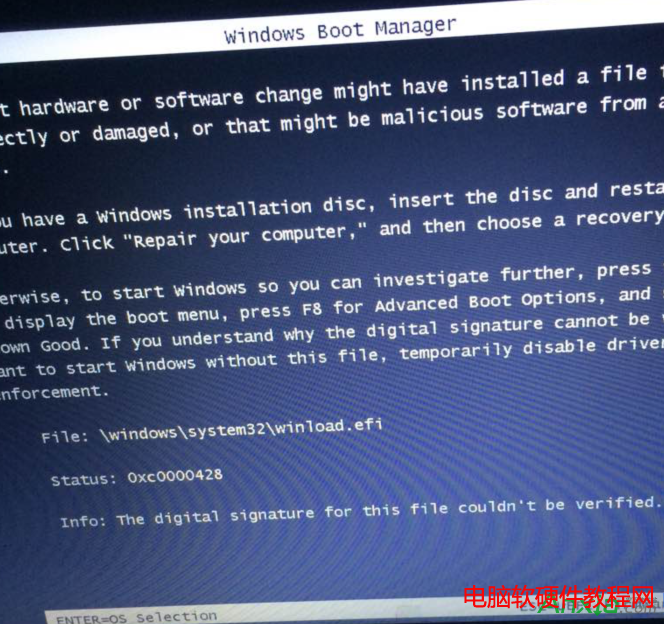
当电脑出现错误的时候我们就重启笔记本,然后 进入主板BIOS 进行下面的设置
我们按del键进入主板bios后,我们通过键盘将选项移动到Authentication菜单如下图

我们在Secure Boot选项上按回车键 将Enabled改为Disabled
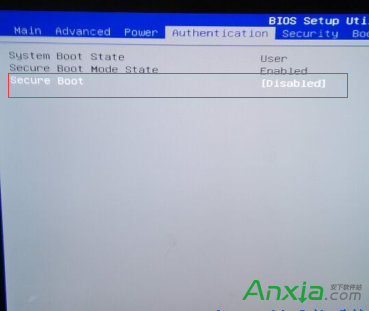
然后我们选择Boot Option,然后选择Launch CSM
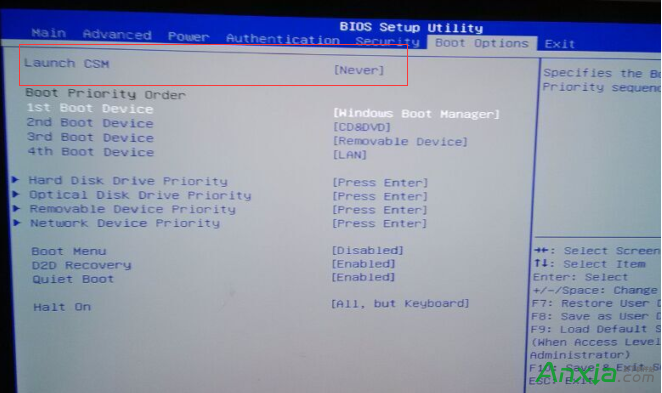
敲回车将Never改成Always
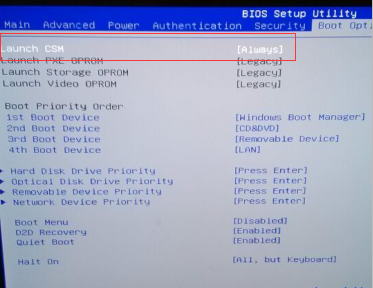
改过之后 我们按F10键保存,弹出YES和 NO 我们点击选择YES然后电脑就会重启,重启后我们就别再操作电脑了,后面会自动进入系统安装过程。
好了,宏碁台式机使用黑云一键重装他工具安装系统教程到这里OK了。如果是先下载后重启这样,改之后就可以继续自动安装。
标签: 宏基ACER台式机
相关文章
- 详细阅读
-
笔记本怎么切换键盘?笔记本键盘切换的操作流程详细阅读

作为输入设备,使用键盘输入数字它最常用的功能之一。一般的笔记本键盘数字键盘一般排在上部呈一字排开。但对于屏幕尺寸为15.6英寸的笔记本来说,厂商都会给它们配备小键盘。那......
2018-06-02 200 笔记本切换键盘
-
无人值守变电站可视对讲门禁解决方案详细阅读

远程可视对讲与电动开门机设备进行结合,可对供电局无人值守变电站管理提供解决方案。 当远程人员发起呼叫时,值班人员,查看现场人员,核实好人员身份信息后,可实现远程开启......
2022-06-08 200 无人值守变电站 可视对讲门禁 无人值守变电站可视对讲门禁
-
喷墨打印机打出来的图片发暗问题解决方案详细阅读
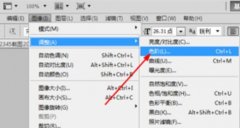
告诉你三个简单的调整方法!~ 首先要确保你彩色打印机四色打印出来效果是正常的!~ 第一个方法PS里,修改图片色阶 拖动下面的小三角调整画面的黑白平衡,需要的亮度,点击确认即......
2022-06-22 201 喷墨打印机
-
模拟监控各种型号视频线传输距离参考值详细阅读

对于模拟监控方案来说,视频线的好与坏直接决定传输距离有多远,很多人都会问视频线一般传输距离是多少米或多远?下面给大家整理了一份视频线传输距离参考资料,不清楚的菜鸟......
2022-07-06 201 视频线传输距离

